微笑扫描¶
面部扫描,至少需要微笑面部扫描和面部拼接两个环节。
- 微笑面部扫描指患者保持微笑状态进行面部扫描;
- 面部拼接指将该患者口内数据与面部数据进行拼接。
微笑面部扫描¶
说明
首次进入扫描界面,界面将提示取下眼镜并梳起头发,保持露齿(6 - 8 颗牙齿)微笑。
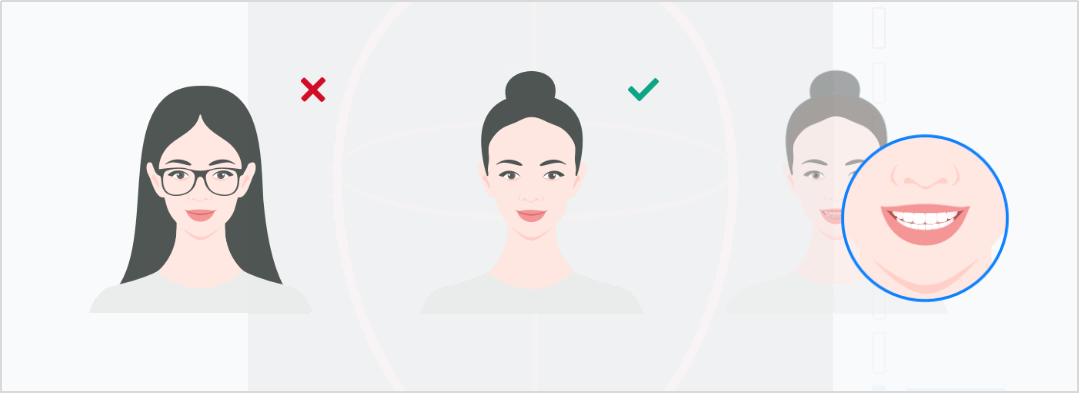
步骤
-
将面部置于扫描框内,调整位置,并保持合适距离。
- 面部识别:面部居中,人脸识别框显示为绿色。
- 距离合适:距离指示条显示距离合适。
正确示例 错误示例 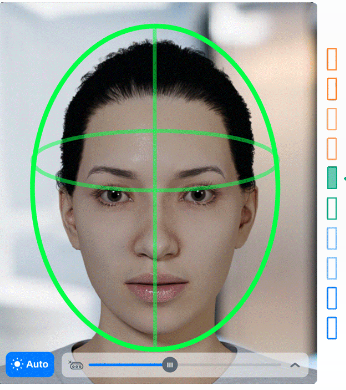
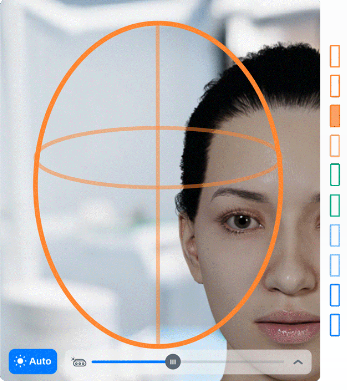
-
选择左下角
手持模式或者
固定模式。
说明
默认采用固定模式。选择固定模式时,相机窗口镜像扫描。
-
保持面部位置稳定,准备开始扫描:
- 固定模式:等待界面 3 秒倒计时自动开始扫描,也可手动开始扫描,参考手持模式。
- 手持模式:按下 空格键 或单击
按钮开始扫描。
说明
手持模式的倒计时引导默认关闭,可在扫描设置开启。
-
固定模式下,指导患者上下左右缓慢匀速转动头部;手持模式下,医生手持扫描仪上下左右移动对着患者头部扫描。
Col

固定模式Col
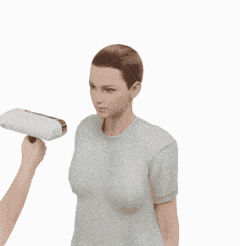
手持模式 -
单击
完成扫描,并保存扫描数据。若对面部扫描效果不满意,单击
重新扫描。
面部拼接¶
说明
若创建订单时,未导入该患者口内数据,需单击右侧功能栏 导入口扫模型,完成口扫数据导入。
完成微笑面部扫描后,进入面部拼接界面,可选择自动或手动两种拼接方式。
通过单击 自动拼接,完成拼接。
-
单击
手动拼接。
-
在左右两边牙齿上依次单击选择 3 ~ 12 个对应点。
-
单击
,开始拼接。
图标 名称 说明 清除选中的点 单击后,删除已添加的全部特征点。 退出手动拼接 再次单击后,将退出手动拼接。
拼接完成后,可以通过色带数值查看拼接效果,或者重置拼接。
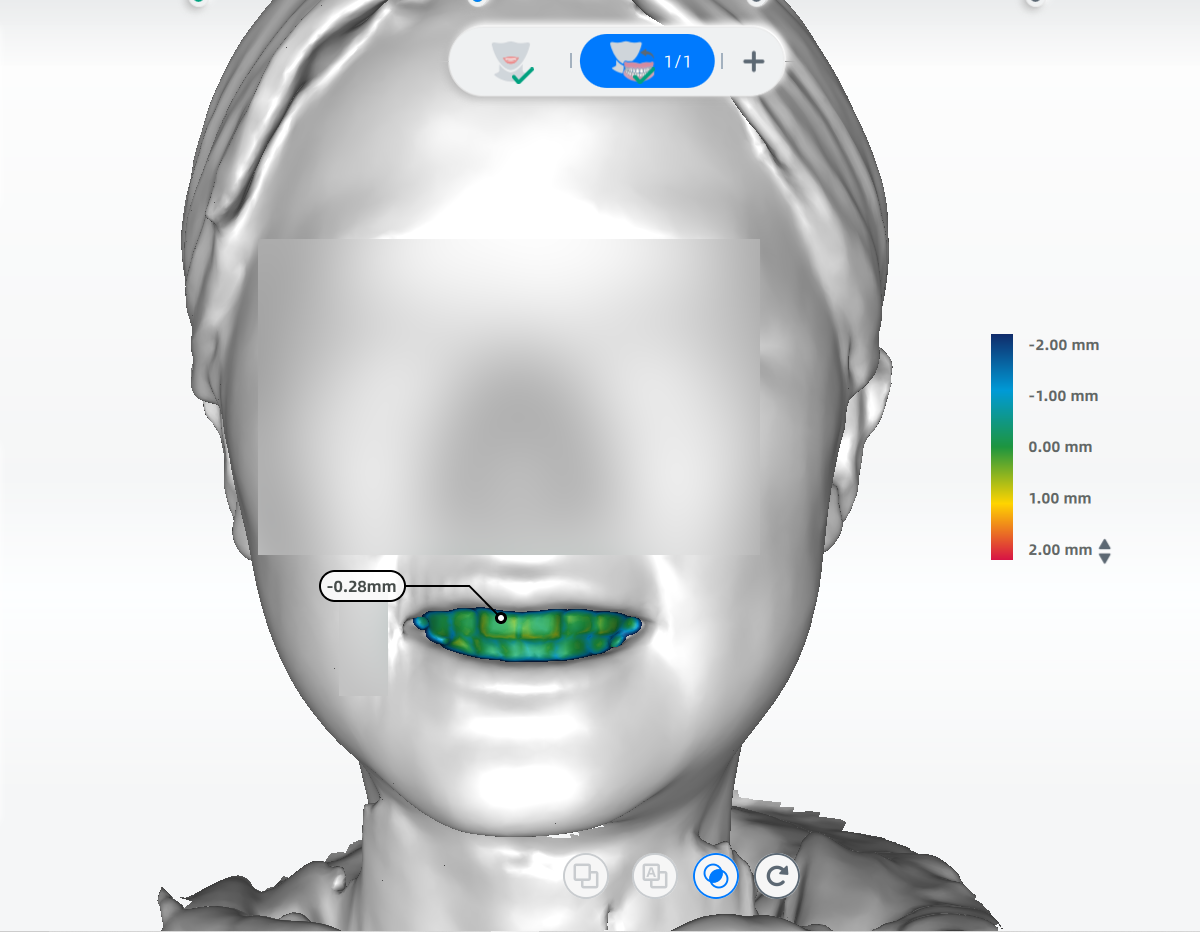
| 图标 | 名称 | 说明 |
|---|---|---|
| 色带显示 |
|
|
| 重置拼接 | 若拼接效果不理想,可选择手动拼接。 |
完成扫描¶
可单击界面右下角去预设计,进入预设计界面进一步设计模型。
或者发送订单数据到云平台,详情参见数据处理。